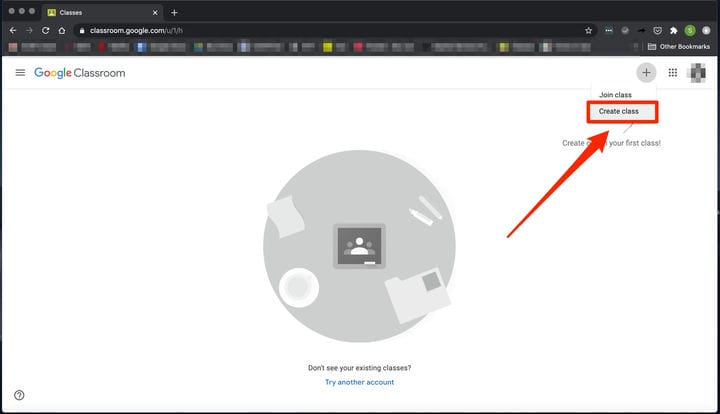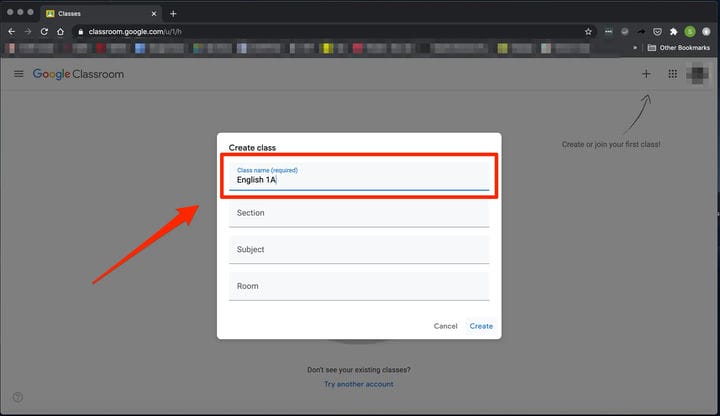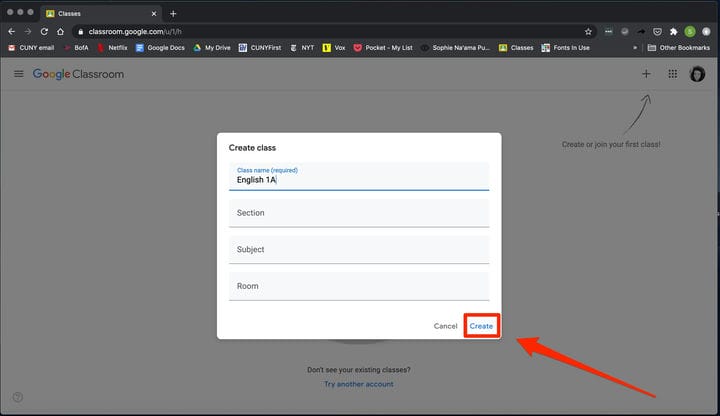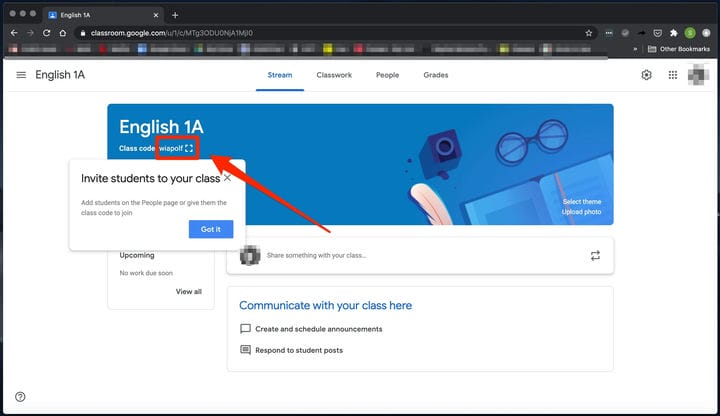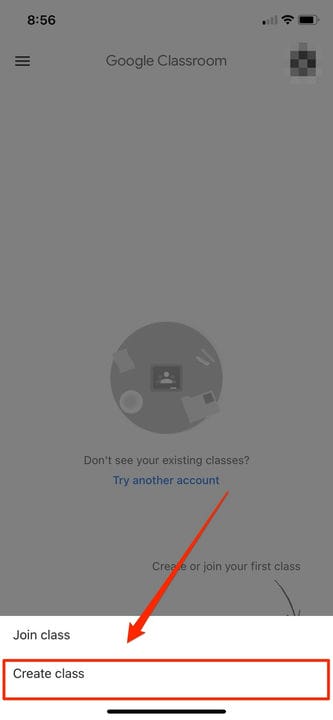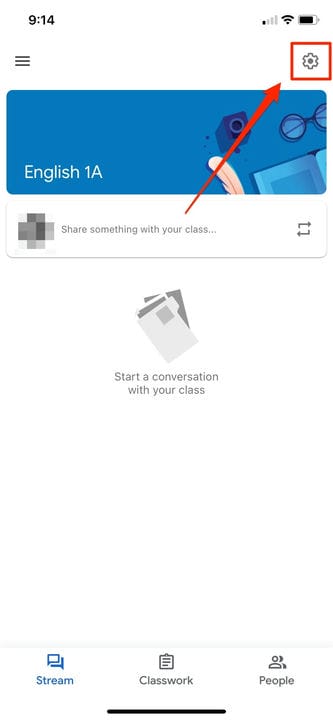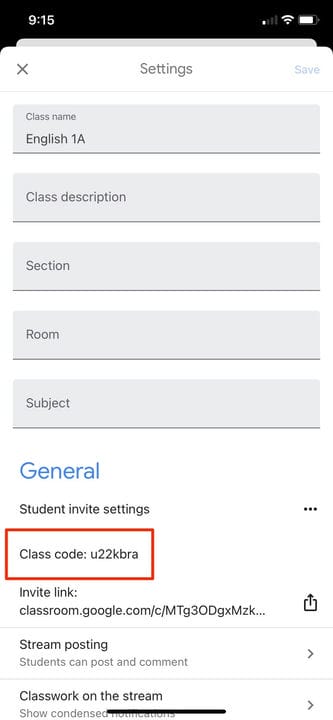Jak utworzyć klasę Google na komputerze lub urządzeniu mobilnym
- Możesz utworzyć Google Classroom, aby wirtualnie zarządzać, współpracować i śledzić postępy w klasie za darmo, korzystając z G Suite lub osobistego konta Gmail.
- Po nazwaniu zajęć kliknij „Utwórz" i zacznij dodawać materiały do zajęć oraz ogłoszenia na stronie strumienia zajęć.
- Uczniów możesz dodać do Google Classroom bezpośrednio lub za pomocą kodu zajęć.
Jeśli prowadzisz zajęcia zdalnie, a Twoja organizacja ma konto Google Workspace lub G Suite dla Szkół i Uczelni, możesz korzystać z platformy Google Classroom, aby pozostać w kontakcie z uczniami.
Google Classroom umożliwia przesyłanie i planowanie zadań, które pojawiają się w cyfrowym kalendarzu ucznia oraz przejrzyste ocenianie prac przy użyciu zintegrowanych rubryk i raportów antyplagiatowych, aby uniknąć plagiatu. Możesz też komunikować się bezpośrednio z opiekunami uczniów, informować ich o nowych ogłoszeniach zajęć cyfrowo lub spotykać się z uczniami twarzą w twarz w Google Meet
.
Ale zanim będziesz mógł to zrobić, musisz uruchomić zajęcia. Możesz utworzyć salę lekcyjną na komputerze lub urządzeniu mobilnym za pomocą powiązanego konta G Suite w kilku szybkich krokach.
Aby ktoś mógł uzyskać dostęp do Twojej Classroom, musisz zaprosić go indywidualnie lub udostępnić mu kod zajęć. Można je znaleźć w nieco innych miejscach na komputerze stacjonarnym i iPhonie.
Niektórzy użytkownicy mogą mieć pozwolenie tylko na dołączanie do zajęć, podczas gdy inni zalogowani na konto Google Workspace swojej organizacji mogą potrzebować skontaktować się z administratorem w celu uzyskania uprawnień do tworzenia kursów. Jeśli kiedykolwiek będziesz potrzebować pomocy przy logowaniu do Google Classroom, zobacz „Jak zalogować się do Google Classroom”.
Po skonfigurowaniu Google Classroom jesteś na dobrej drodze, aby zabrać się do prawdziwego biznesu, jakim jest nauczanie w szkole, w domu lub w podróży.
Jak utworzyć Google Classroom na komputerze
1. Otwórz przeglądarkę internetową i wejdź na stronę class.google.com.
2. Kliknij znak „+” w prawym górnym rogu.
3. Wybierz „Utwórz klasę” z menu rozwijanego.
To rozpocznie proces tworzenia klasy.
4. Pojawi się okno z prośbą o nazwanie klasy i wypełnienie innych pól, takich jak „Sekcja”, „Temat” i „Sala”. Wypełnij to.
Musisz nazwać klasę, aby ją utworzyć, ale inne pola są opcjonalne.
5. Kliknij „Utwórz” w prawym dolnym rogu wyskakującego okna.
Utworzyłeś teraz Google Classroom.
6. Aby udostępnić dostęp do Classroom za pomocą kodu zajęć, znajdź go w lewym górnym rogu „strumienia zajęć”.
Twój kod zajęć w lewym górnym rogu strumienia zajęć na komputerze.
Jak utworzyć Google Classroom na iPhonie lub Androidzie
1. Uruchom aplikację Google Classroom.
2. Stuknij znak „+” w prawym dolnym rogu ekranu głównego aplikacji.
3. Wybierz „Utwórz klasę” z menu.
To zainicjuje nowy proces w klasie.
4. W wyświetlonym oknie nazwij klasę i wypełnij „Sekcja”, „Temat” i „Sala”.
5. Wybierz „Utwórz” w prawym górnym rogu wyskakującego okienka.
6. Aby znaleźć kod zajęć, stuknij ikonę Ustawienia.
Kod zajęć znajduje się w menu Ustawienia lub ikonie koła zębatego w prawym górnym rogu.
7. W wyskakującym oknie wybierz „Kod klasy” pod nagłówkiem „Ogólne”.
Znajdź swój kod zajęć w sekcji „Ogólne”.